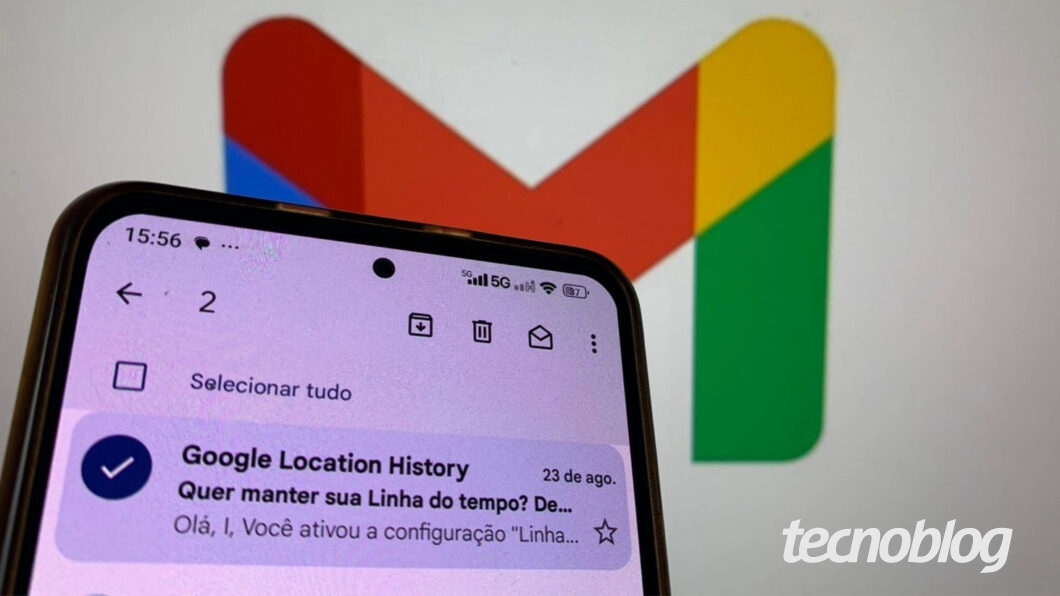
Para excluir um e-mail do Gmail, é preciso selecioná-lo antes de pressionar o ícone de lixeira. Você também pode apagar todos os e-mails do Gmail de uma só vez, ao fazer uma seleção geral da caixa de entrada e usar o recurso de lixeira.
E-mails apagados são movidos para a lixeira do Gmail e permanecem na pasta por 30 dias antes de serem excluídos de forma permanente. No entanto, é possível restaurar e-mails da lixeira para a caixa de entrada dentro deste prazo.
A seguir, saiba como excluir um ou todos os e-mails no seu Gmail.
Índice
- Como excluir um e-mail do Gmail pelo celular ou PC
- Como apagar todos os e-mails do Gmail de uma vez pelo celular
- Como excluir todos os e-mails do Gmail de uma vez pelo PC
- Posso configurar o Gmail para apagar e-mails automaticamente?
- Os e-mails apagados do Gmail ocupam espaço de armazenamento na minha conta?
- É possível excluir um e-mail do Gmail que foi enviado errado?
- Dá para recuperar um e-mail excluído do Gmail?
Como excluir um e-mail do Gmail pelo celular ou PC
1. Abra o app do Gmail e selecione um e-mail a ser apagado
Abra o aplicativo do Gmail em seu dispositivo móvel (Android ou iOS) ou acesse a página mail.google.com pelo navegador de seu PC. Em seguida, toque e segure (no app móvel) em cima do e-mail a ser deletado ou selecione-o ao marcar a caixa à esquerda (no navegador).
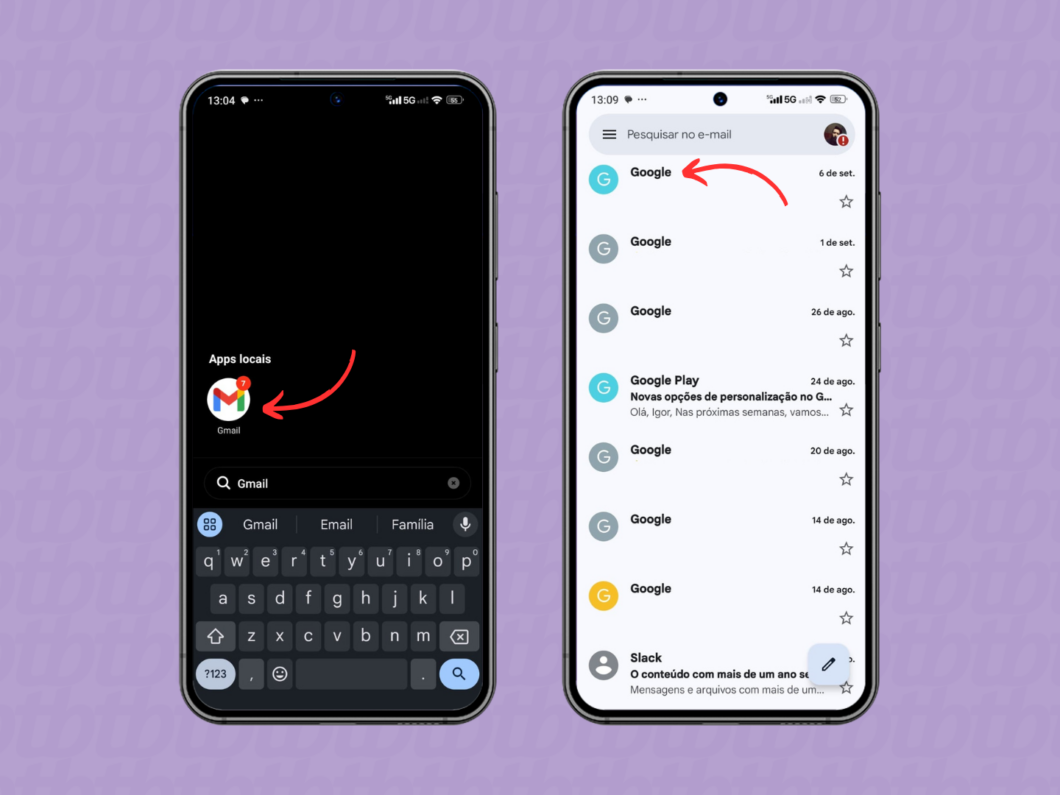
2. Toque no ícone de lixeira para excluir um e-mail do Gmail
Toque no ícone de lixeira (localizado na barra superior) para excluir o e-mail do Gmail no celular ou PC.
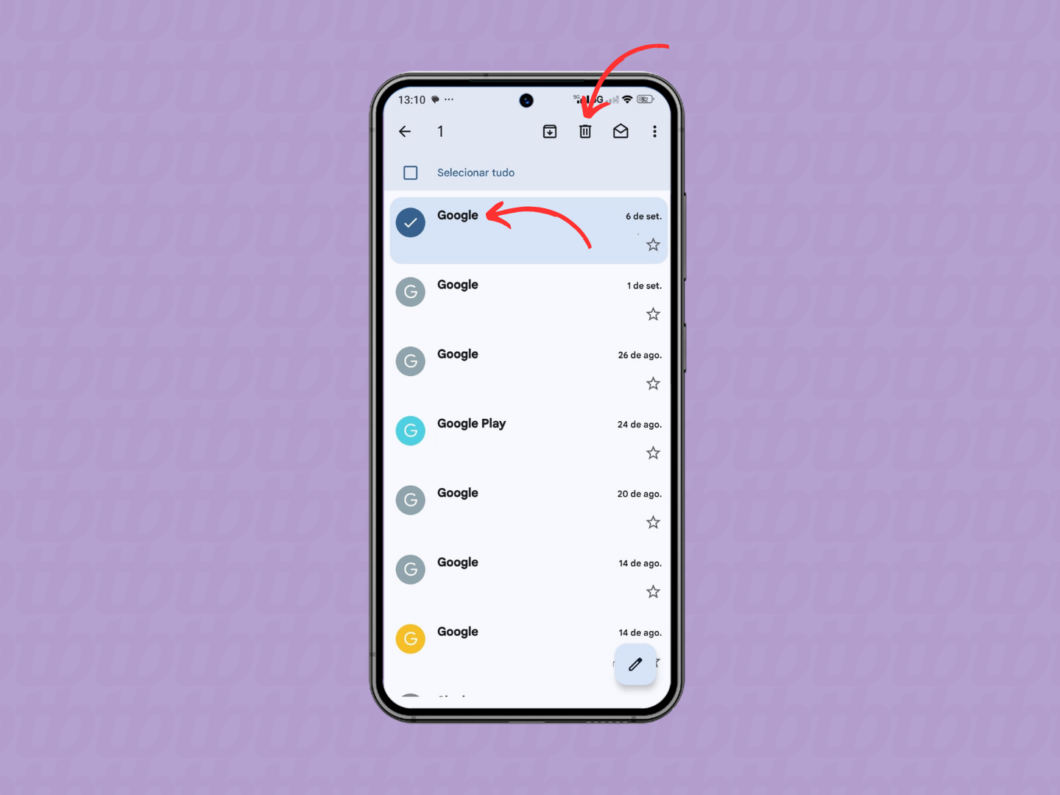
Como apagar todos os e-mails do Gmail de uma vez pelo celular
1. Inicie o Gmail e use a caixa para marcar todos os e-mails
Inicie o aplicativo do Gmail em seu dispositivo Android ou iOS. Depois, toque e segure em cima de um e-mail, e marque a caixa “Selecionar tudo”.
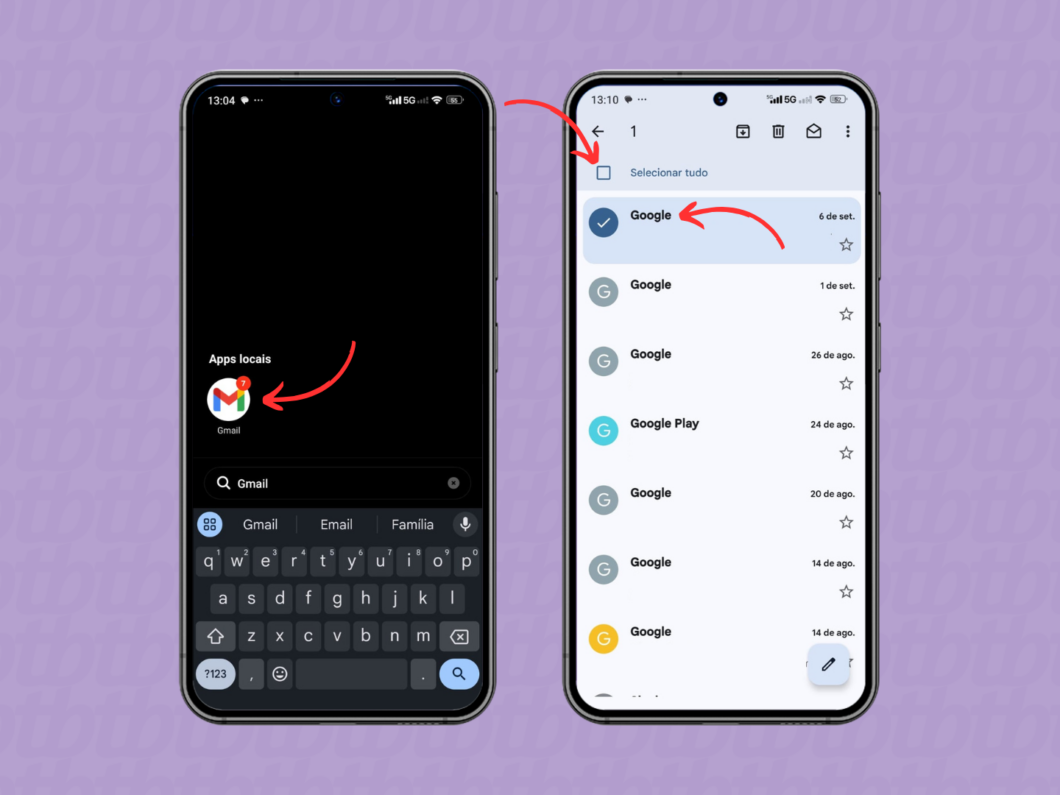
2. Exclua os e-mails para limpar a caixa de entrada do Gmail
Arraste a tela do celular de baixo para cima para carregar mais e-mails e toque novamente na caixa “Selecionar tudo”, repetindo o processo até marcar tudo. Por fim, toque no ícone de lixeira para excluir todos os e-mails do Gmail de uma vez.
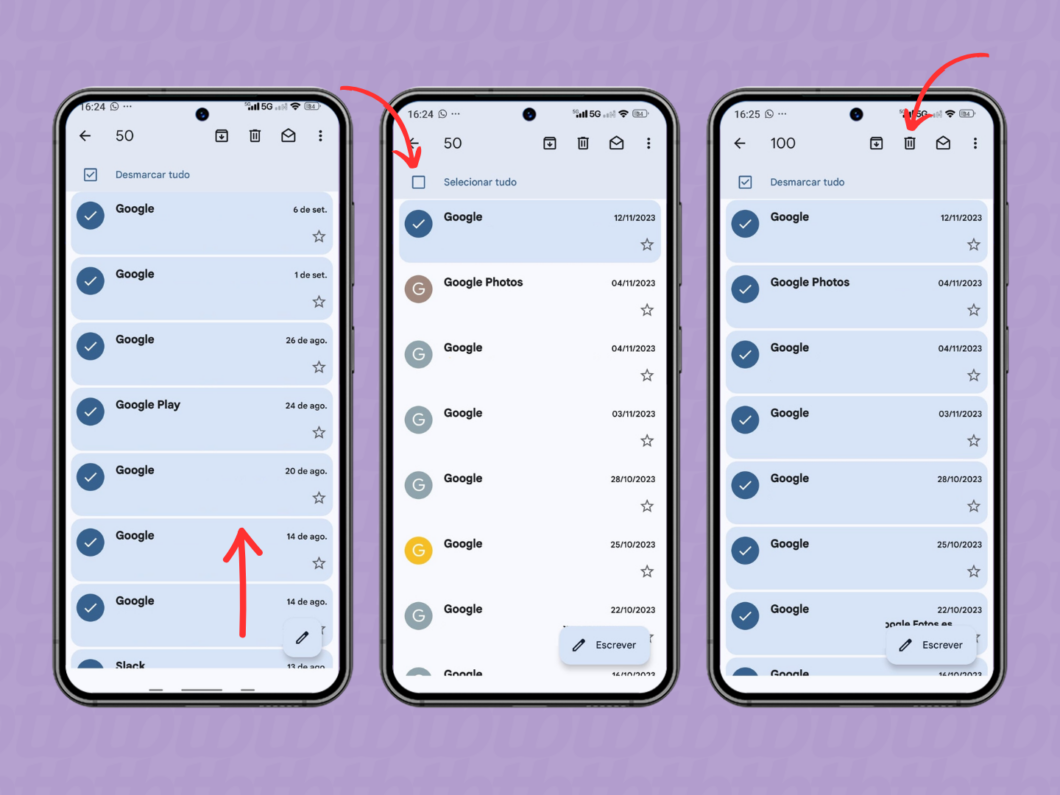
Como excluir todos os e-mails do Gmail de uma vez pelo PC
1. Entre no Gmail pelo navegador e marque todos os e-mails
Acesse a página mail.google.com pelo navegador de seu PC. Em seguida, marque a caixa de seleção na barra superior, e clique na opção “Selecionar todas as conversas em Principal” para apagar e-mails em massa.
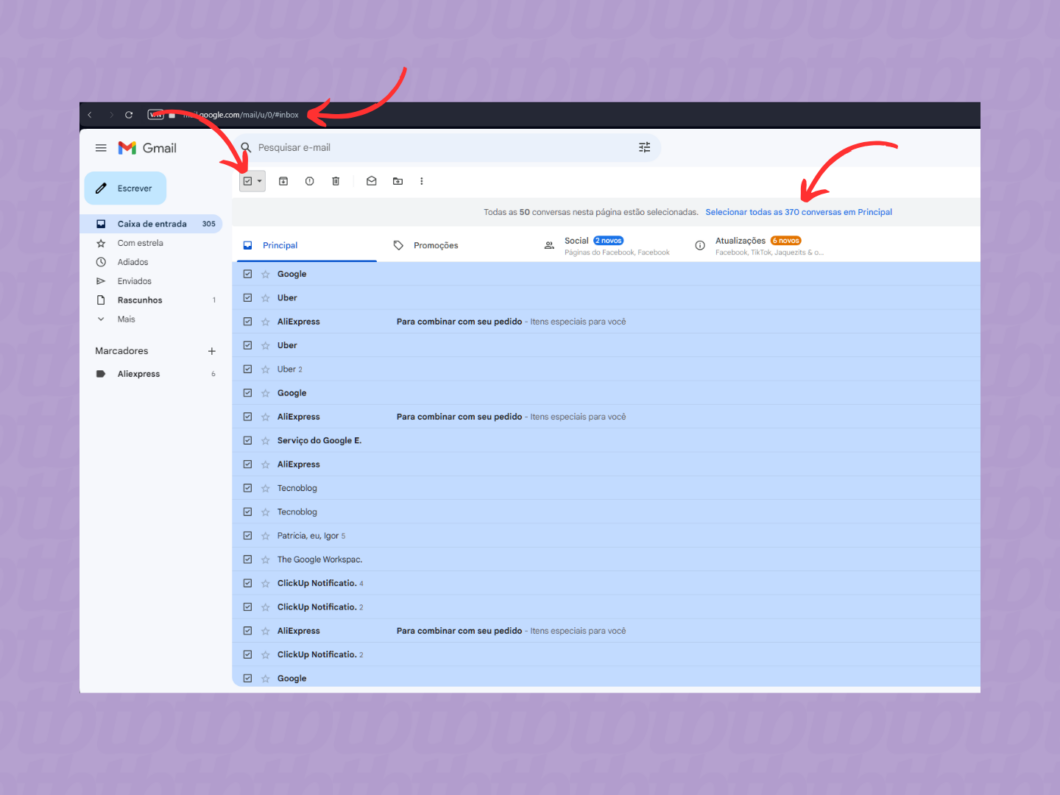
2. Clique na lixeira para limpar todos os e-mails do Gmail
Clique no ícone de lixeira após a seleção geral para apagar todos os e-mails do Gmail de uma vez.
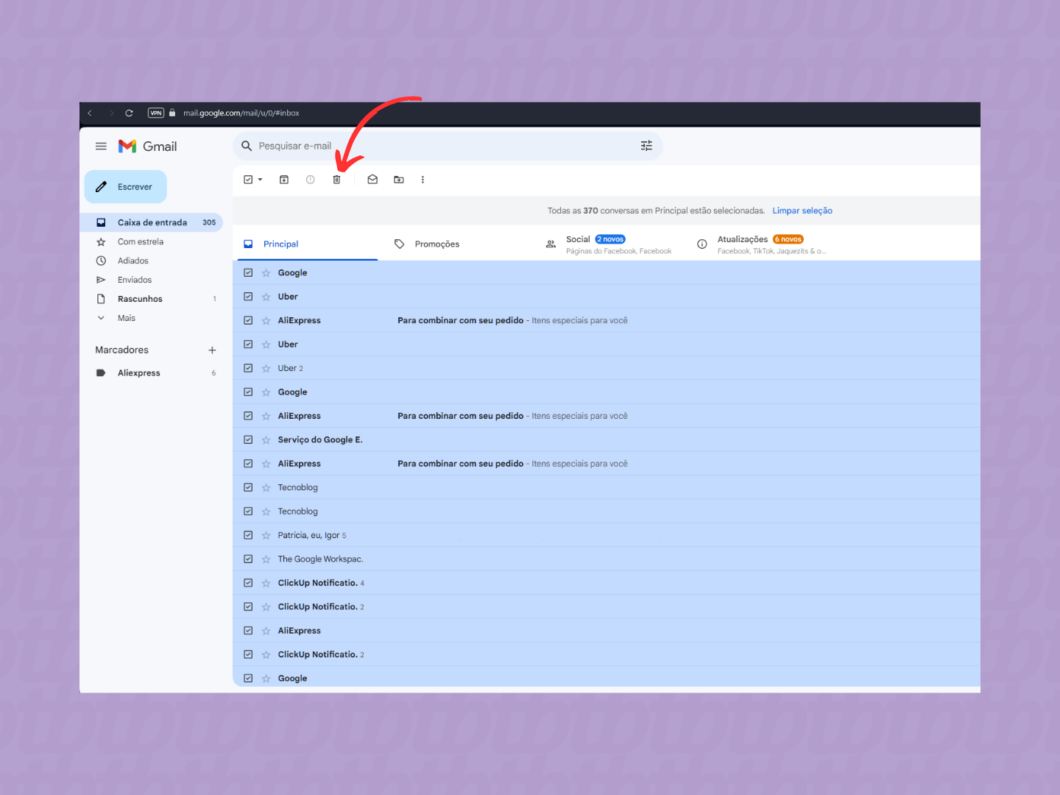
Posso configurar o Gmail para apagar e-mails automaticamente?
Sim. Você pode entrar nas configurações do Gmail, acessar a guia “Filtros e endereços bloqueados”, e criar seu próprio filtro para que certos e-mails sejam automaticamente enviados para a lixeira, com base em critérios como domínio do remetente, assunto, ou palavras-chave.
Já administradores do Google Workspace têm privilégios exclusivos, e podem habilitar a exclusão automática de e-mails da sua organização via Google Admin Console.
Os e-mails apagados do Gmail ocupam espaço de armazenamento na minha conta?
Sim. E-mails e anexos apagados do Gmail são redirecionados para a lixeira e continuam ocupando espaço de armazenamento da sua Conta Google até que sejam permanentemente excluídos. Isso acontece porque a lixeira aloca itens temporariamente antes da exclusão definitiva.
Logo, você pode liberar espaço no Gmail ao excluir todos os e-mails que estão em sua lixeira. A ação vai liberar espaço de sua Conta Google, mas também apagará permanentemente e-mails e anexos.
É possível excluir um e-mail do Gmail que foi enviado errado?
Sim, é possível. Para cancelar o envio de um e-mail no Gmail você deve tocar na opção “Desfazer”, que aparecerá em um pop-up logo após o envio. Vale destacar que o e-mail só será efetivamente enviado ao destinatário após esse pop-up sumir.
E você pode definir o tempo hábil para o cancelamento de envio de um e-mail, ou seja, o prazo para que a opção “Desfazer” permaneçana tela. Basta acessar o menu de configurações do Gmail, e definir entre 5, 10, 20 ou 30 segundos na opção “Período de cancelamento de envio”.
Dá para recuperar um e-mail excluído do Gmail?
Sim. E-mails apagados do Gmail são redirecionados para a lixeira, e podem ser recuperados em até 30 dias, antes de serem permanentemente excluídos. Basta acessar a pasta “Lixeira” do seu Gmail, marcar o e-mail desejado, e enviá-lo novamente para a caixa de entrada.
Já e-mails apagados da lixeira só podem ser recuperados por administradores que gerenciam Contas do Google de uma empresa, escola ou outro grupo. Por meio do Admin Console, admins terão 25 dias para recuperar e-mails no Gmail excluídos de forma permanente em contas de membros da organização.
Quanto tempo os e-mails permanecem na lixeira do Gmail antes de serem apagados?
E-mails apagados permanecem na lixeira de contas Gmail por 30 dias antes de serem deletados permanentemente. Passado esse prazo, somente administradores de Contas Google de uma empresa ou organização terão poder para recuperar e-mails excluídos, desde que a restauração aconteça nos 25 dias seguintes.
Como excluir um e-mail do Gmail para limpar a caixa de entrada da sua conta
